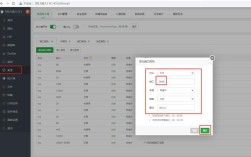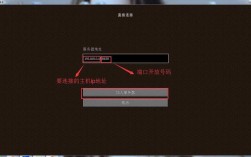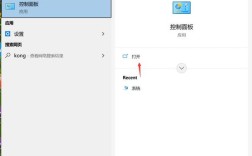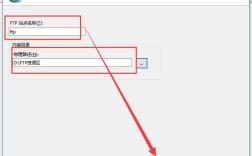在IIS 7中新建站点是网站部署的基础操作,通过图形化界面可以轻松完成配置,以下是详细步骤和注意事项,帮助用户顺利完成站点创建。
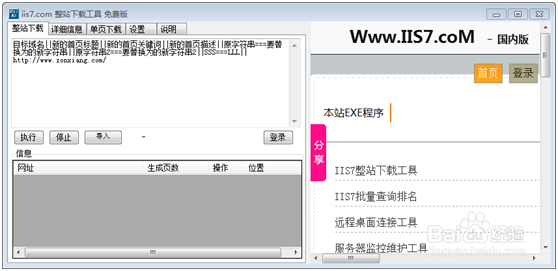
打开IIS管理器,可以通过“开始”菜单找到“管理工具”,选择“Internet Information Services (IIS) 管理器”,或在“运行”对话框中输入“inetmgr”快速启动,进入管理器后,在左侧“连接”窗格中展开服务器节点,右键点击“站点”文件夹,选择“添加网站”,打开配置向导。
在“添加网站”对话框中,需要填写以下关键信息:
- 站点名称:输入站点的标识名称,如“公司官网”,仅用于IIS内部管理,不影响用户访问。
- 物理路径:点击“选择”按钮,指定网站文件存放的本地文件夹路径,D:\WebSite\Company”,确保该文件夹已存在且包含网站默认文档(如index.html、default.aspx)。
- 协议:默认选择“HTTP”,若需HTTPS支持,需单独绑定证书。
- IP地址:若服务器有多个IP地址,可指定具体IP;默认“全部未分配”表示使用服务器所有可用IP。
- 端口:HTTP默认端口为80,若需自定义(如8080),需确保端口未被其他程序占用。
- 主机名:输入域名(如www.example.com),绑定后用户通过域名访问;若为空,则通过IP或端口直接访问。
填写完成后,点击“确定”创建站点,若需配置HTTPS,可在创建站点后右键点击站点名称,选择“绑定”,点击“添加”选择HTTPS协议,并上传已安装的SSL证书。
创建站点后,需检查并配置以下基本设置:
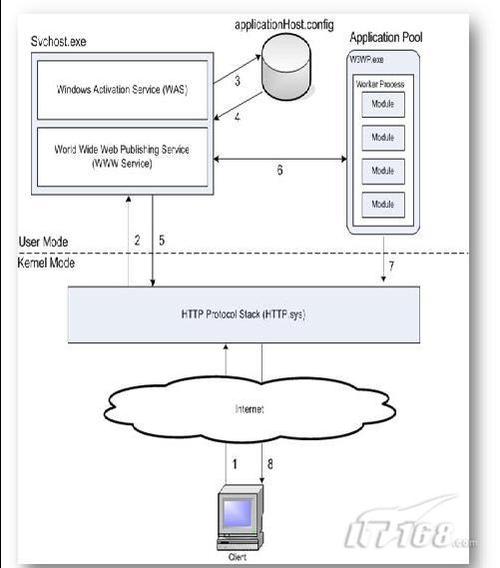
- 默认文档:在IIS管理器中双击“默认文档”功能,确保添加了网站首页文件名(如index.html),并调整其优先级顺序。
- 目录浏览:若需允许用户浏览目录,双击“目录浏览”功能,点击“启用”。
- 应用程序池:默认情况下,新站点会自动创建一个同名的应用程序池,若需配置.NET Framework版本或托管管道模式,可双击“应用程序池”,右键选择“高级设置”进行调整。
- 权限设置:右键点击站点物理路径,选择“属性”,在“安全”选项卡中确保IIS_IUSRS或NETWORK SERVICE用户具有读取和执行权限。
若需绑定多个域名或端口,可在站点“绑定”设置中重复添加,例如同时绑定HTTP(80端口)和HTTPS(443端口),若使用ASP.NET环境,需确保“.NET Framework”已安装,并在应用程序池中指定相应版本(如.NET 4.0)。
在配置过程中,常见问题包括端口冲突、权限不足或默认文档无法加载,解决方法包括:通过命令行“netstat -ano”检查端口占用情况,手动修改物理路径权限,或检查默认文档是否存在。
相关问答FAQs
Q1:创建站点后访问提示“403.14 - Forbidden”错误,如何解决?
A:该错误通常由未启用默认文档或目录权限不足导致,首先检查“默认文档”功能中是否添加了首页文件名,并确保其位于列表顶部;右键点击物理路径,选择“属性”-“安全”,添加“IIS_IUSRS”用户并赋予“读取和执行”权限,若问题仍存在,检查Web.config配置是否正确,或尝试暂时关闭“请求筛选”模块中的规则。
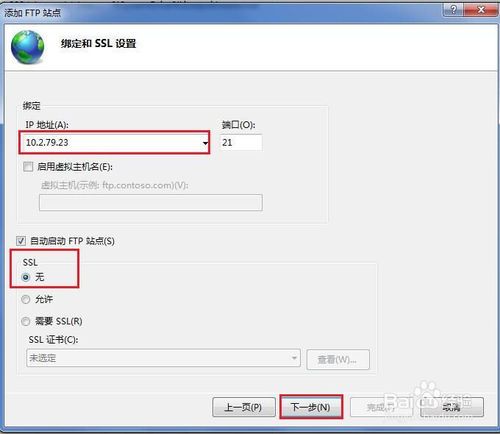
Q2:如何为站点配置自定义错误页面?
A:在IIS管理器中双击“错误页”功能,点击“添加错误页路径”,选择“定义错误页面”,输入HTTP错误代码(如404、500),并指定自定义错误页面路径(如“/Errors/404.html”),勾选“响应替换”选项,确保自定义页面能正确显示,若需针对特定错误代码返回详细错误信息,可在“编辑错误页面”对话框中选择“详细错误”模式。